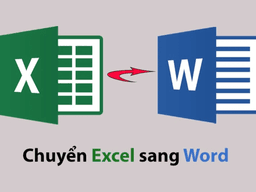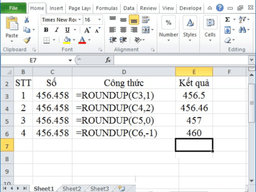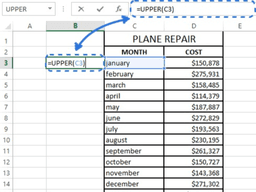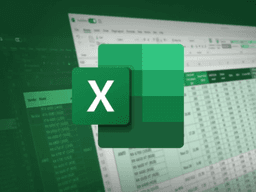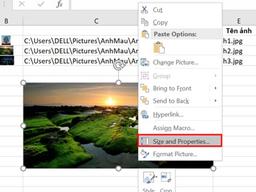Cách lấy lại sheet đã xóa trong Excel bằng một cú click “cứu nguy” dữ liệu
Cách lấy lại sheet đã xóa trong Excel tưởng như bất khả thi nhưng thực ra chỉ cần một cú click. Bí quyết này có thể “cứu nguy” cả núi dữ liệu quan trọng trong tích tắc.

Trong quá trình làm việc với Excel, một trong những "ác mộng" lớn nhất mà dân văn phòng có thể gặp phải chính là lỡ tay xóa nhầm một sheet chứa dữ liệu quan trọng. Khoảnh khắc nhìn thấy sheet biến mất và không biết phải làm thế nào để lấy lại có thể khiến bạn hoang mang tột độ. Tuy nhiên, đừng quá lo lắng, bởi có rất nhiều cách lấy lại sheet đã xóa trong excel hiệu quả mà bạn có thể áp dụng. Bài viết này sẽ đi sâu vào các phương pháp từ đơn giản đến phức tạp, giúp bạn lấy lại dữ liệu một cách an toàn và nhanh chóng.
1. Mất sheet trong Excel là “ác mộng” của dân văn phòng
Excel là công cụ không thể thiếu trong công việc, đặc biệt là khi xử lý các bảng tính, báo cáo, và phân tích dữ liệu. Một sheet trong file Excel có thể chứa hàng ngàn dòng dữ liệu, từ thông tin tài chính, danh sách khách hàng, đến các công thức tính toán phức tạp. Việc lỡ tay xóa một sheet đồng nghĩa với việc toàn bộ dữ liệu đó có nguy cơ biến mất vĩnh viễn, gây ảnh hưởng nghiêm trọng đến tiến độ công việc và thậm chí là hiệu suất của cả một dự án.
Những lỗi thường gặp khiến bạn mất sheet bao gồm:
- Thao tác nhầm: Click chuột phải vào sheet và chọn "Delete" thay vì "Rename" hay "Hide".
- Ghi đè file: Lưu đè phiên bản file mới lên phiên bản cũ, khiến dữ liệu của sheet đã xóa không còn tồn tại.
- Sự cố kỹ thuật: File bị lỗi hoặc máy tính bị tắt đột ngột khi bạn chưa kịp lưu, dẫn đến việc mất dữ liệu.
Tâm lý chung của nhiều người khi gặp tình huống này là hoảng loạn và nghĩ rằng không thể khôi phục được. Nhưng thực tế, có rất nhiều phương pháp để cứu vãn tình hình, điều quan trọng là bạn cần bình tĩnh và áp dụng đúng cách.

2. Nguyên nhân phổ biến khiến sheet bị xóa trong Excel
Hiểu rõ nguyên nhân sẽ giúp bạn phòng tránh những rủi ro này trong tương lai.
- Thao tác người dùng: Đây là nguyên nhân phổ biến nhất. Chỉ cần một cú click chuột không cẩn thận vào lệnh "Delete Sheet", bạn có thể "đánh bay" cả một bảng dữ liệu.
- Lỗi sao lưu: Khi bạn sao lưu file, nếu không cẩn thận, bạn có thể vô tình ghi đè một file đã được chỉnh sửa lên phiên bản file gốc.
- Lỗi hệ thống: Tắt máy đột ngột khi đang làm việc hoặc file Excel bị lỗi do virus tấn công có thể làm mất dữ liệu.
- Không bật AutoSave: Nếu bạn quên bật tính năng tự động lưu, mọi thay đổi trên file, bao gồm cả việc xóa sheet, sẽ không được lưu lại và bạn sẽ không thể khôi phục lại file excel chưa lưu nếu có sự cố xảy ra.
Một khi sheet đã bị xóa và bạn đã bấm lưu file, việc khôi phục sheet bị xóa trong excel sẽ trở nên phức tạp hơn. Tuy nhiên, vẫn có những giải pháp hiệu quả.

3. Cách lấy lại sheet đã xóa bằng một cú click đơn giản
Khi bạn vừa lỡ tay xóa sheet, hãy thử ngay những cách sau đây. Khả năng thành công rất cao nếu bạn thao tác nhanh chóng.
- Sử dụng Undo (Ctrl + Z): Đây là cách lấy lại sheet vừa xóa trong excel đơn giản và hiệu quả nhất. Ngay sau khi xóa, hãy nhấn tổ hợp phím Ctrl + Z trên bàn phím. Thao tác này sẽ hoàn tác hành động vừa thực hiện, giúp sheet đã xóa quay trở lại. Bạn cũng có thể sử dụng biểu tượng nút quay lại trong excel (mũi tên cong) trên thanh Quick Access Toolbar ở góc trên cùng bên trái màn hình. Tuy nhiên, cách này chỉ hiệu quả nếu bạn chưa thực hiện bất kỳ thao tác nào khác sau khi xóa.
- Sử dụng tính năng Recover Unsaved Workbooks: Nếu bạn đã lỡ tắt file mà chưa kịp lưu, bạn vẫn có cơ hội khôi phục lại file excel chưa lưu. Vào File > Info > Manage Workbook > Recover Unsaved Workbooks. Excel sẽ hiển thị một danh sách các file tạm đã được lưu tự động. Bạn có thể mở file đó và hy vọng sheet của mình vẫn còn. Đây cũng là cách lấy lại dữ liệu file excel chưa kịp lưu vô cùng hữu ích.
- Sử dụng Version History (Excel 365/2021): Với các phiên bản Excel mới hơn, nếu file của bạn được lưu trên OneDrive hoặc SharePoint, bạn có thể sử dụng tính năng "Version History". Vào File > Info > Version History. Bạn sẽ thấy một danh sách các phiên bản đã lưu của file. Chỉ cần chọn phiên bản trước thời điểm xóa sheet, mở ra và lưu lại.
Những cách trên là những giải pháp nhanh chóng và hiệu quả nhất để xử lý tình huống khẩn cấp, đặc biệt là khi bạn chưa đóng file. Nếu đã đóng file và lưu lại thì mọi chuyện sẽ phức tạp hơn.

4. Các phương pháp khác khi cú click không “cứu nguy” được
Khi những cách đơn giản không còn hiệu lực, bạn hãy thử những giải pháp "chuyên sâu" hơn dưới đây.
- Kiểm tra thùng rác của Cloud: Nếu file của bạn được lưu trên các dịch vụ lưu trữ đám mây như OneDrive, Google Drive, hoặc Dropbox, hãy kiểm tra thùng rác của các dịch vụ này. Rất có thể file Excel của bạn (hoặc một bản sao lưu) vẫn còn ở đó và bạn có thể khôi phục nó. Hầu hết các dịch vụ này đều có tính năng lưu trữ các file đã xóa trong một khoảng thời gian nhất định trước khi xóa vĩnh viễn.
- Sử dụng bản sao lưu (backup): Nếu bạn có thói quen sao lưu file định kỳ lên ổ cứng ngoài, USB, hoặc một thư mục khác, hãy tìm lại các bản sao lưu này. Khả năng cao là bạn sẽ tìm thấy một phiên bản file vẫn còn chứa sheet đã bị xóa. Đây là một thói quen cực kỳ quan trọng giúp bạn tránh được những rủi ro không mong muốn.
- Sử dụng phần mềm phục hồi dữ liệu: Đây là giải pháp cuối cùng khi các cách trên đều không hiệu quả. Các phần mềm chuyên dụng như Recuva, EaseUS Data Recovery, hoặc Stellar Data Recovery có khả năng quét sâu vào ổ cứng để tìm kiếm và khôi phục sheet bị xóa trong excel dưới dạng các file tạm hoặc file đã bị xóa vĩnh viễn. Tuy nhiên, phương pháp này đòi hỏi bạn phải ngừng sử dụng ổ đĩa ngay lập tức sau khi xóa để tránh dữ liệu mới ghi đè lên dữ liệu cũ.
Mặc dù có nhiều cách để cách lấy lại sheet đã xóa trong excel, nhưng phòng bệnh vẫn hơn chữa bệnh. Những mẹo dưới đây sẽ giúp bạn tránh được tình trạng này trong tương lai.

5. Mẹo tránh mất sheet Excel trong tương lai
- Luôn bật AutoSave: Đây là tính năng cực kỳ hữu ích trong các phiên bản Excel mới (Excel 365/2021). Khi bạn bật AutoSave, mọi thay đổi trên file sẽ được tự động lưu lại sau mỗi vài giây, giúp bạn không bao giờ phải lo lắng về việc mất dữ liệu.
- Thường xuyên lưu trữ trên Cloud: Việc lưu file trên OneDrive hoặc Google Drive không chỉ giúp bạn truy cập file từ bất kỳ đâu mà còn cung cấp một lớp bảo vệ an toàn. Các dịch vụ này thường có tính năng lịch sử phiên bản và thùng rác, giúp bạn dễ dàng khôi phục sheet bị xóa trong excel khi cần.
- Đặt mật khẩu bảo vệ file: Nếu file chứa dữ liệu quan trọng, hãy đặt mật khẩu để tránh người khác vô tình mở và xóa nhầm. Bạn có thể đặt mật khẩu bảo vệ file bằng cách vào File > Info > Protect Workbook > Encrypt with Password.
- Tạo thói quen "Save As" trước khi chỉnh sửa: Trước khi thực hiện một thay đổi lớn, đặc biệt là xóa một sheet nào đó, hãy tạo một bản sao lưu bằng cách vào File > Save As. Cách này sẽ đảm bảo rằng nếu có bất kỳ sự cố nào xảy ra, bạn vẫn còn phiên bản gốc để quay lại.
Việc mất sheet trong Excel có thể là một trải nghiệm đáng sợ, nhưng không phải lúc nào cũng là dấu chấm hết. Bằng cách nắm vững cách lấy lại sheet đã xóa trong excel từ những thao tác đơn giản như Undo cho đến việc sử dụng các công cụ khôi phục chuyên nghiệp, bạn có thể tự tin hơn khi làm việc với dữ liệu. Hãy luôn nhớ áp dụng các mẹo phòng tránh để bảo vệ công sức của mình một cách tốt nhất!